windows10怎么设置开机启动软件 Win10开机自启动软件设置方法
更新时间:2023-10-11 11:42:32作者:yang
windows10怎么设置开机启动软件,Windows 10作为目前最新的操作系统版本,为了方便用户的使用体验,提供了开机自启动软件的设置功能,通过这个功能,用户可以将常用的软件设置为开机自动启动,从而在开机后立即使用这些软件,节省了手动启动的时间和步骤。要进行开机自启动软件的设置,用户只需按照以下简单的步骤进行操作。
步骤如下:
1.在Windows10桌面,右键点击桌面左下角的开始按钮。在弹出的菜单中选择“运行”菜单项。
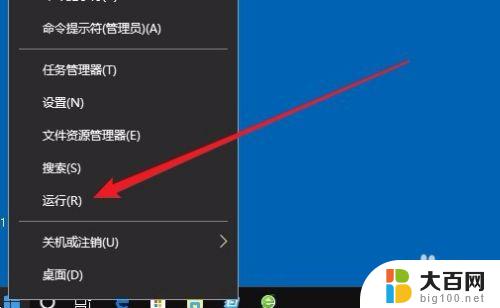
2.这时就会打开Windows10的运行窗口,在窗口中输入命令shell:startup。然后点击确定按钮。
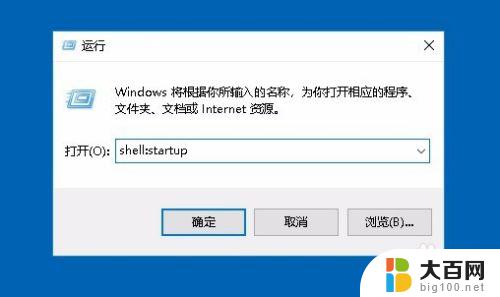
3.这时就可以打开Windows10系统的启动文件夹
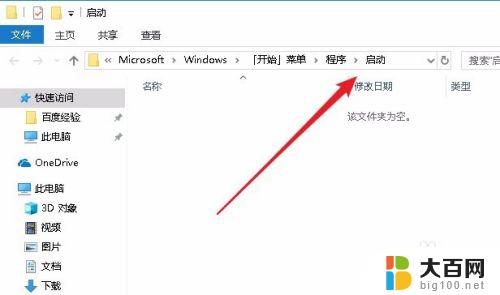
4.把需要开机启动的应用或是程序的快捷方式拖动到该文件夹中,这样以后电脑开机的时候。就会自动启动这些应用。
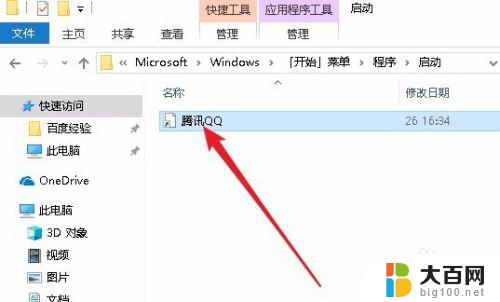
以上是关于如何设置开机启动软件的全部内容,如果您还有不清楚的地方,可以参考一下小编提供的步骤进行操作,希望这篇文章对您有所帮助。
windows10怎么设置开机启动软件 Win10开机自启动软件设置方法相关教程
- win10电脑开机自启动在哪里设置 Win10如何设置开机自启动软件
- windows10开机启动项设置 Win10如何设置开机自启动项
- win10如何关闭开机自动启动的软件 如何关闭开机自动启动的软件程序 Windows 10
- 台式机开机启动项怎么设置 win10开机启动项设置方法
- 文件或文件夹已在另一程序中打开 win10开机自动启动软件的设置方法
- win10开机不启动软件 win10电脑软件无法启动的原因
- win10如何设置自启动项 win10开机启动项设置方法
- hp电脑怎么设置开机启动项 win10开机自启动项设置
- win10关闭软件开机启动 如何关闭Windows系统开机自动启动的软件程序
- win10自启软件怎么关闭 Win10如何关闭开机自启动项
- win10c盘分盘教程 windows10如何分区硬盘
- 怎么隐藏win10下面的任务栏 Win10任务栏如何隐藏
- win10系统文件搜索功能用不了 win10文件搜索功能无法打开怎么办
- win10dnf掉帧严重完美解决 win10玩地下城掉帧怎么解决
- windows10ie浏览器卸载 ie浏览器卸载教程
- windows10defender开启 win10怎么设置开机自动进入安全模式
win10系统教程推荐
- 1 windows10ie浏览器卸载 ie浏览器卸载教程
- 2 电脑设置 提升网速 win10 如何调整笔记本电脑的网络设置以提高网速
- 3 电脑屏幕调暗win10 电脑屏幕调亮调暗设置
- 4 window10怎么一键关机 笔记本怎么使用快捷键关机
- 5 win10笔记本怎么进去安全模式 win10开机进入安全模式步骤
- 6 win10系统怎么调竖屏 电脑屏幕怎么翻转
- 7 win10完全关闭安全中心卸载 win10安全中心卸载教程详解
- 8 win10电脑怎么查看磁盘容量 win10查看硬盘容量的快捷方法
- 9 怎么打开win10的更新 win10自动更新开启教程
- 10 win10怎么关闭桌面保护 电脑屏幕保护关闭指南